'>

Ztratili jste připojení k síti? Nebojte se Pokud používáte Windows 10 a vidíte tuto chybovou hlášku Nelze se připojit k této síti , nejsi sám. Mnoho uživatelů systému Windows to hlásí. Dobrou zprávou je, že to můžete opravit. Čtěte dále a zjistěte, jak…
Opravy „Nelze se připojit k této síti“:
- Odinstalujte ovladač síťového adaptéru
- Aktualizujte ovladač síťového adaptéru
- Deaktivujte režim 802.1 1n síťového adaptéru
- Resetujte router
Řešení 1: Odinstalujte ovladač síťového adaptéru
Když se ve vašem systému Windows 10 vyskytne chyba „Nelze se připojit k této síti“, je pravděpodobné, že se síťovým adaptérem něco není v pořádku. Jako nejlepší řešení 1 vám doporučujeme odinstalovat síťový adaptér a poté nechat Windows 10 přeinstalovat ovladač automaticky.
1) Na klávesnici stiskněte klávesu Klíč s logem Windows a X společně otevřete nabídku rychlého přístupu.
2) Klikněte Správce zařízení .

3) Klikněte Síťové adaptéry , poté klikněte pravým tlačítkem na síťový adaptér a vyberte Odinstalujte zařízení .
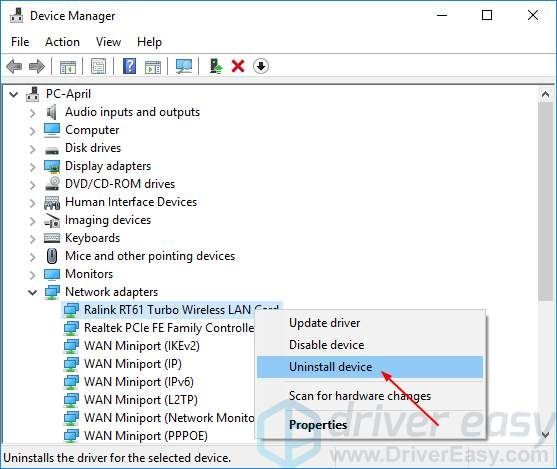
4) Zaškrtněte Odstraňte software ovladače pro toto zařízení . Poté klikněte Odinstalovat .
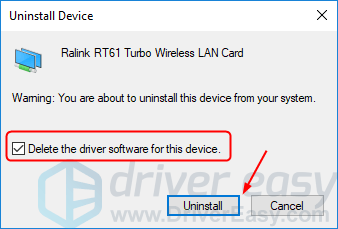
5) Restartujte Windows 10 a zkuste navázat síťové připojení, abyste zjistili, zda funguje.
Řešení 2: Aktualizujte ovladač síťového adaptéru
Tento problémmůže být také způsoben starým nebo nesprávným síťovým ovladačem. Pokud si nejste jisti, že si s ovladači hrajete ručně,můžete to udělat automaticky s Driver easy .
Driver Easy automaticky rozpozná váš systém a najde pro něj správné ovladače. Nemusíte přesně vědět, jaký systém ve vašem počítači běží, nemusíte riskovat stahování a instalaci nesprávného ovladače a nemusíte se bát, že při instalaci uděláte chybu.
Ovladače můžete automaticky aktualizovat pomocí VOLNÝ, UVOLNIT nebo Pro verze Driver Easy. Ale s verzí Pro to trvá jen 2 kliknutí (a získáte plnou podporu a 30denní záruku vrácení peněz):
1) Stažení a nainstalujte Driver Easy.
2) Spusťte Driver Easy a klikněte Skenovat nyní knoflík. Driver Easy poté prohledá váš počítač a zjistí případné problémové ovladače.
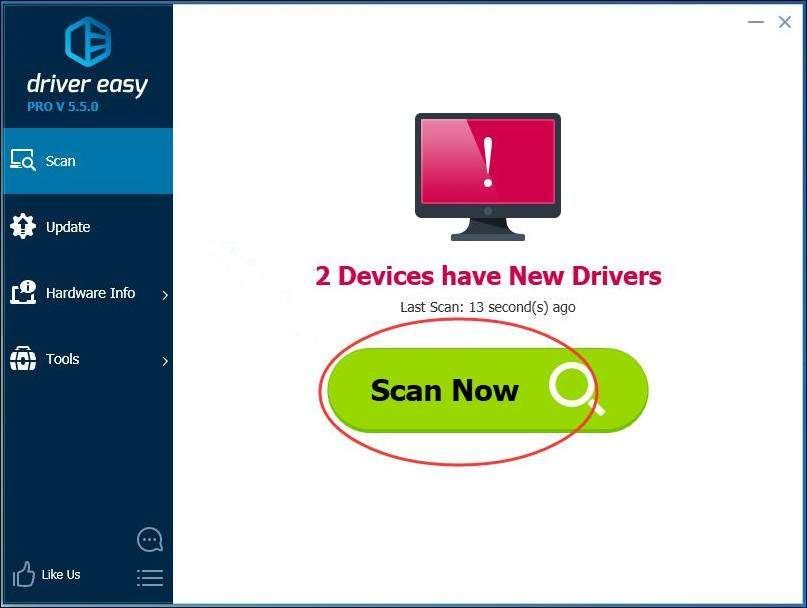
3) Klikněte na Aktualizace tlačítko vedle označeného ovladače síťového adaptéru k automatickému stažení a instalaci správné verze tohoto ovladače (můžete to udělat s verzí ZDARMA).
Nebo klikněte Aktualizovat vše automaticky stáhnout a nainstalovat správnou verzi Všechno ovladače, které ve vašem systému chybí nebo jsou zastaralé (vyžaduje to verzi Pro - po kliknutí na Aktualizovat vše se zobrazí výzva k aktualizaci).
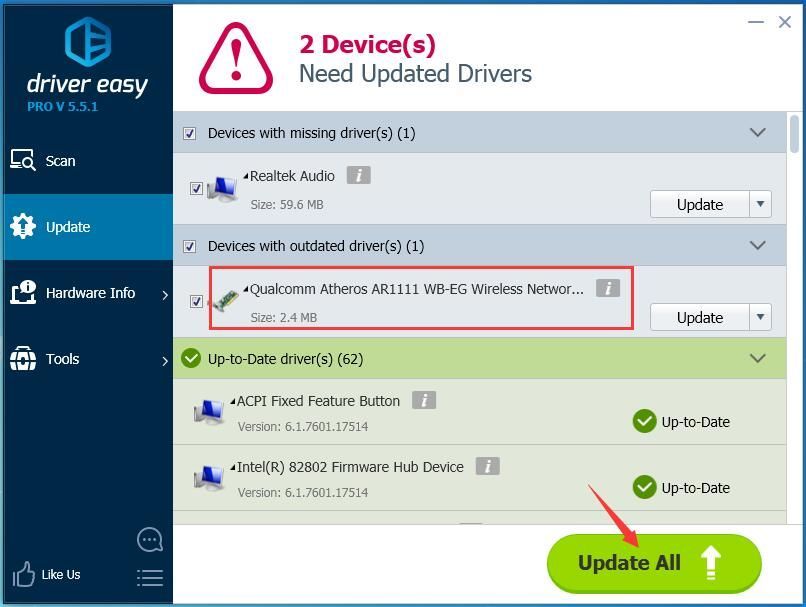
OZNÁMENÍ: Potřebuje síťové připojení, aby vám Driver Easy pomohl aktualizovat všechny ovladače jediným kliknutím. Ale bez internetu můžete stále používat Offline skenování Vlastnosti k aktualizaci ovladačů síťového adaptéru.
4) Restartujte Windows 10 a zkuste navázat síťové připojení, abyste zjistili, zda funguje.
Řešení 3: Zakažte režim 802.1 1n síťového adaptéru
1) Na klávesnici stiskněte klávesu Klíč s logem Windows a X společně otevřete nabídku rychlého přístupu.
2) Klikněte Správce zařízení .

3) Klikněte Síťové adaptéry , poté klikněte pravým tlačítkem na síťový adaptér a vyberte Vlastnosti .
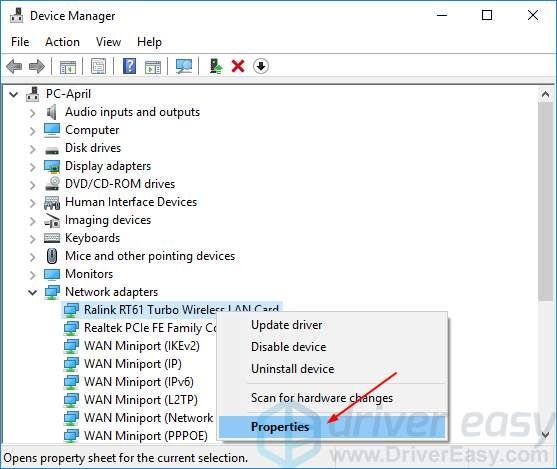
2) Klikněte na Pokročilý klikněte na ikonu Režim 802.1 1n a nastavte hodnotu na Zakázáno .
Klepněte na OK .
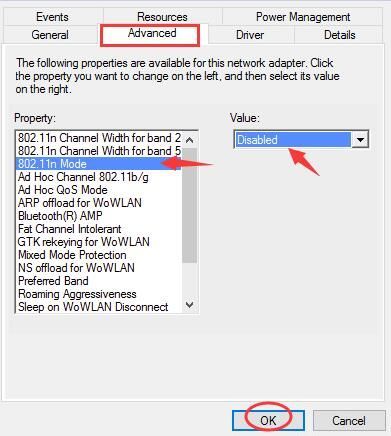
3) Pokuste se navázat síťové připojení a ověřte, zda funguje.
Řešení 4: Resetujte router

Podle mnoha ohlášených uživatelů jim resetování routerů pomůže opravit chybu. Nezapomeňte tedy resetovat router, abyste se pokusili chybu opravit.
Můžete použít tlačítko reset na routeru nebo odpojte a znovu připojte router a resetujte jej.
Po dokončení zkuste navázat síťové připojení a ověřte, zda funguje.

![[VYŘEŠENO] Ve vašem zařízení chybí důležité opravy zabezpečení a kvality](https://letmeknow.ch/img/knowledge/22/your-device-is-missing-important-security.png)




